Win10系統(tǒng)怎么清空剪切板?Win10系統(tǒng)清空剪切板的方法
復(fù)制、粘貼、剪切等操作是我們在使用電腦過程中最常使用的功能,而使用這些功能的時候往往都要通過剪切板來操作。不過,最近卻有用戶反映,在剪切內(nèi)容的時候出現(xiàn)剪切板滿了的提示。那么,Win10系統(tǒng)怎么清空剪切板呢?下面,我們就一起往下看看Win10系統(tǒng)清空剪切板的方法。
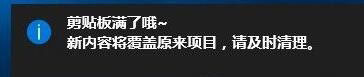
方法/步驟
1、右鍵點擊任務(wù)欄空白處,在彈出菜單中選擇“任務(wù)管理器”菜單項;
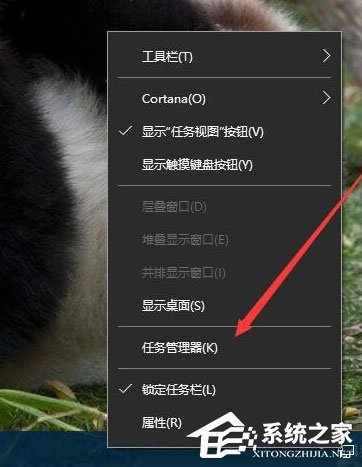
2、在打開的任務(wù)管理器窗口中,找到并選中Windows資源管理器進程,然后點擊右下角的“重新啟動”按鈕,這樣一會資源管理器就會自動重新啟動,剪貼板也會自動清空了;
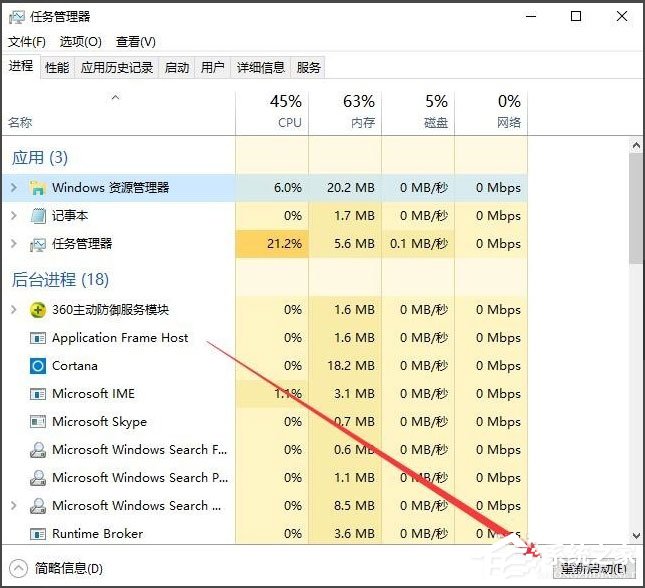
3、通過上面的方法雖然方便一些,但是在重啟資源管理器的時候,你剛才打開的文件就會被關(guān)閉。其實我們可以自己建立一個清空剪貼板的快捷方式,在Win10系統(tǒng)桌面空白處,點擊右鍵,在彈出菜單中依次選擇“新建/快捷方式”菜單項;
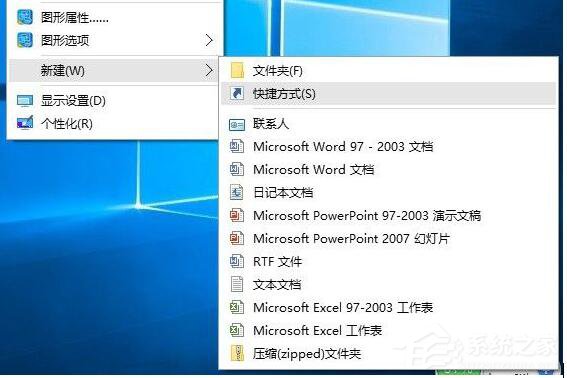
4、接著在彈出的窗口中輸入命令行:cdm /c “echo off | clip”,輸入完成后,點擊下一步按鈕;
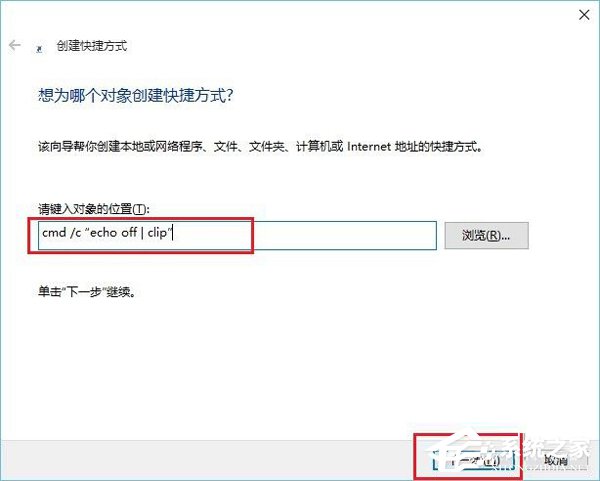
5、在這里給快捷方式起一個名字,比如:清空剪貼板;
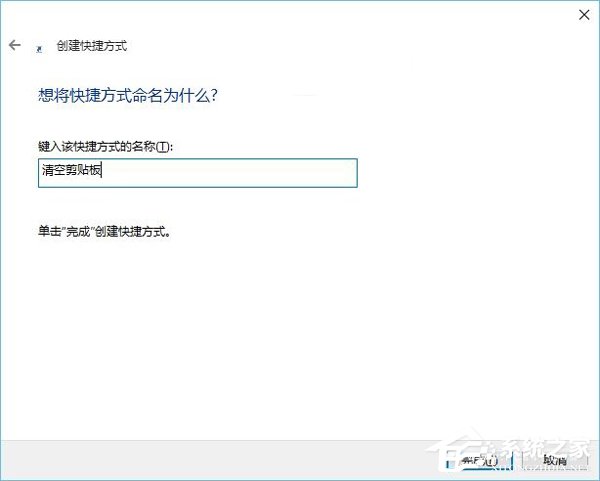
6、這時在桌面上就看到了清空剪貼板的圖標(biāo)了,雙擊后就會自動清空你系統(tǒng)的剪貼板了。
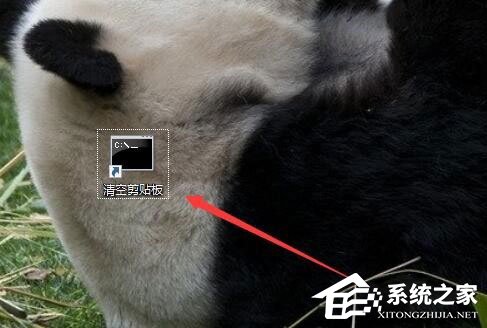
以上就是Win10系統(tǒng)清空剪切板的方法,按照以上方法進行操作,就能輕松清空剪切板了。
相關(guān)文章:
1. Win7系統(tǒng)DNS錯誤怎么辦?2. Win10系統(tǒng)IE瀏覽器首頁被鎖定成360導(dǎo)航怎那么解決?解決的方法介紹3. 炫龍炎魔T2Ti筆記本怎樣安裝win10系統(tǒng) 安裝win10系統(tǒng)操作步驟介紹4. WinXP顯示桌面快捷鍵的方法和步驟5. win7防火墻怎么打開6. Win10 20H2文件夾隱藏了怎么顯示?7. 如何一鍵關(guān)閉所有程序?Windows系統(tǒng)電腦快捷關(guān)閉所有程序教程8. win8系統(tǒng)關(guān)閉開機自動掃描驅(qū)動器的方法教程9. Win10怎么卸載virtualbox?Win10升級提示立即卸載virtualbox怎么卸載?10. 榮耀MagicBook筆記本怎樣安裝win10系統(tǒng) 安裝win10系統(tǒng)方法介紹

 網(wǎng)公網(wǎng)安備
網(wǎng)公網(wǎng)安備